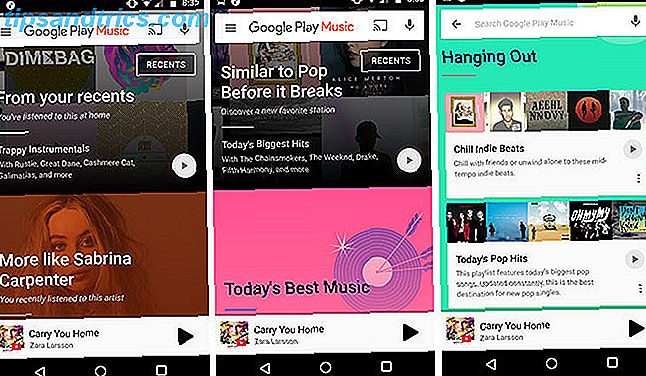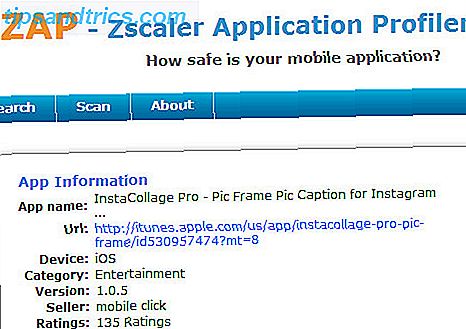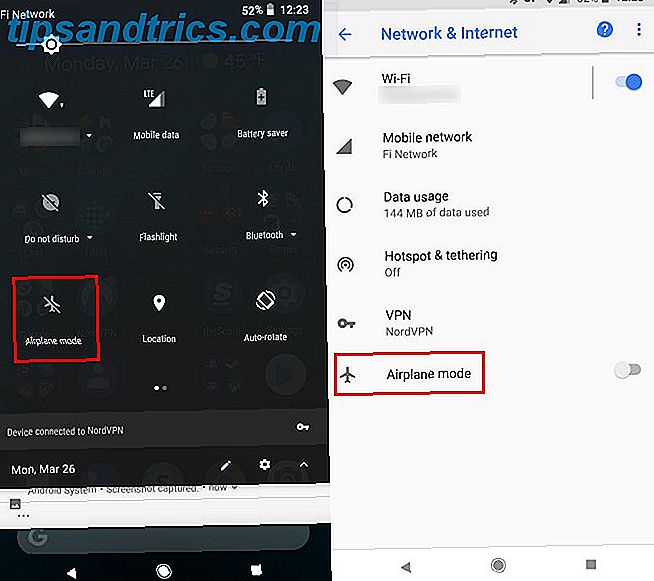O recurso Continuum do Windows 10 é um dos motivos mais convincentes para fazer a atualização 10 Motivos convincentes para atualizar para o Windows 10 10 Motivos convincentes para atualizar para o Windows 10 O Windows 10 está chegando em 29 de julho. Vale a pena fazer o upgrade gratuitamente? Se você está ansioso para Cortana, jogos de última geração ou melhor suporte para dispositivos híbridos - sim, definitivamente! E ... Leia mais se você não tiver já. Isso torna a experiência do usuário muito mais suave e pode até aumentar sua produtividade para determinadas tarefas.
Não tem certeza do que é Continuum? Confira nossa introdução ao Continuum no Windows 10 Continuum: Alternar entre o Windows 10 Desktop e o modo Tablet Continuum: Alternar entre o Windows 10 e o modo Tablet O Windows 10 reconhece seu hardware e escolhe instantaneamente o melhor modo de exibição. Quando você conecta seu Windows 10 Mobile a uma tela maior, você terá uma experiência semelhante a um PC. Essa é a suavidade do Continuum. Consulte Mais informação . Em suma, é a transição contextual entre os modos Desktop e Tablet em dispositivos móveis (como quando você conecta um teclado).
A coisa sobre o Continuum é que ele não suporta todos os atalhos de teclado que estão na versão para PC do Windows 10 13 Truques de "Windows Key" bacana que você deve saber agora 13 Truques de "Windows Key" bacanas que você deve saber agora O Windows Key pode ser usado para fazer muitas coisas legais. Aqui estão os atalhos mais úteis que você já deveria estar usando. Consulte Mais informação . Alguns deles trabalham embora. Aqui estão os que você pode usar:
- Win Key: Alterna a tela inicial.
- Win + A: Abra o Centro de Ação.
- Win + C: Abra o Cortana (modo de escuta).
- Win + E: Abra o Explorador de Arquivos.
- Win + I: abra as configurações.
- Win + K: abra o Connect.
- Win + L: Bloqueie o aparelho.
- Win + O: Bloqueia a orientação do dispositivo.
- Win + P: Abrir Display.
- Win + S: abre a Cortana (modo de pesquisa).
- Win + U: Abra o Centro de Facilidade de Acesso.
- Win + Tab: Abrir a exibição de tarefas Introdução ao Virtual Desktop e exibição de tarefas no Windows 10 Introdução ao Virtual Desktop e exibição de tarefas no Windows 10 Os novos recursos do Virtual Desktop e Task View do Windows 10 são aprimoramentos de qualidade de vida que você não deve t negligenciar. Veja por que eles são úteis e como você pode começar a se beneficiar deles agora. Consulte Mais informação .
- Win + Backspace: Volte.
- Win + Space: altera o idioma de entrada ou o layout do teclado.
- Win + Print Screen: Faça um screenshot.
Você usa o Continuum no Windows 10? Como é que você gosta? Há alguma peculiaridade que te incomoda? Conte-nos sobre isso nos comentários abaixo.